Como alterar a arte da capa de uma playlist do Spotify
A capa de uma lista de reprodução spotify é uma colagem feita com as capas dos álbuns das quatro primeiras músicas da lista. Quando essas quatro primeiras músicas mudam, a capa da lista de reprodução muda.
Você também pode alterar a capa da lista de reprodução do Spotify para qualquer imagem que desejar na versão desktop do Spotify.
Siga as etapas abaixo para alterar a capa de uma lista de reprodução usando o aplicativo para iPhone do Spotify.
1. Abra o Spotify.
2. Vá para a guia Playlists em Sua Biblioteca.
3. Abra a lista de reprodução cuja capa você deseja alterar.
4. Toque nos três pontos no canto superior direito.
5. Toque em "Editar".
6. Reorganize as músicas pressionando e segurando as três barras à direita da música e arrastando-as para o local da lista de reprodução onde você deseja.
Para usar sua própria imagem como capa de lista de reprodução, vá para a versão desktop do Spotify. Selecione uma lista de reprodução, passe o mouse sobre a imagem atualmente visível na lista de reprodução, clique no ícone de lápis que aparece e selecione "ESCOLHER IMAGEM" ou "SUBSTITUIR IMAGEM" para adicionar uma imagem personalizada à capa da lista de reprodução.
Depois de alterar a capa na sua área de trabalho, a capa personalizada aparecerá no aplicativo para iPhone.
Leia mais: como baixar a playlist do Spotify para mp3?
Além de personalizar sua lista de reprodução, você também pode baixar a lista de reprodução do Spotify para mp3 com a ferramenta certa. A ferramenta mágica é o Ondesoft Spotify Converter . Ele pode remover completamente a proteção DRM das músicas do Spotify e converter músicas do Spotify para mp3, m4a, wav e flac com 100% de qualidade original.
Passo 1 Importar música Spotify
Baixe e instale o Ondesoft Spotify Converter no seu computador. Depois de iniciar o Ondesoft Spotify Converter, o aplicativo Spotify será iniciado automaticamente. Você pode adicionar faixas, listas de reprodução ou álbuns do Spotify ao Ondesoft Spotify Converter arrastando e soltando. Ou clique com o botão direito do mouse em uma música ou lista de reprodução e escolha “Compartilhar” > “Copiar link Música/Lista de Reprodução”, cole o link na caixa de pesquisa e clique no botão “+”. Clique no botão Adicionar no canto inferior direito para importar músicas.
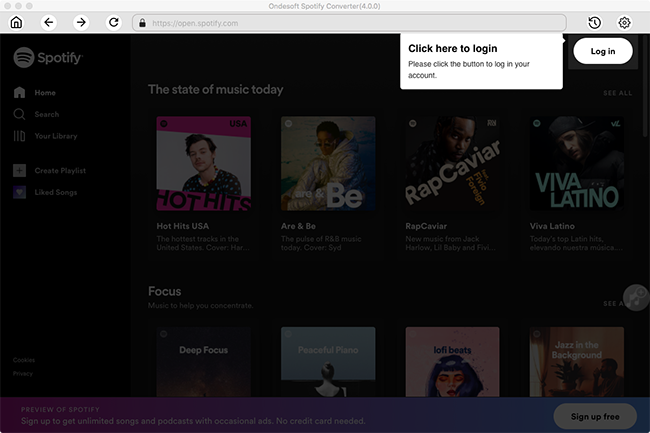
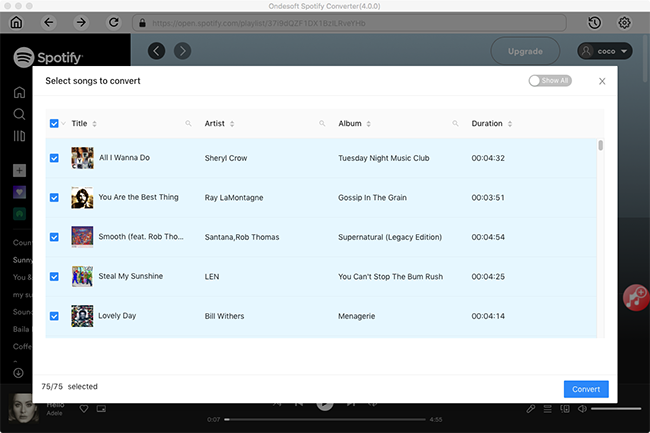
Passo 2 Escolha o formato de saída
Clique no botão Opções na parte superior para alterar as configurações de saída. Ondesoft Spotify Converter permite que você altere a pasta de saída, o tipo de pasta, a taxa de bits, a taxa simples e o volume. Você pode selecionar o MP3 ou WAV como formato de saída.
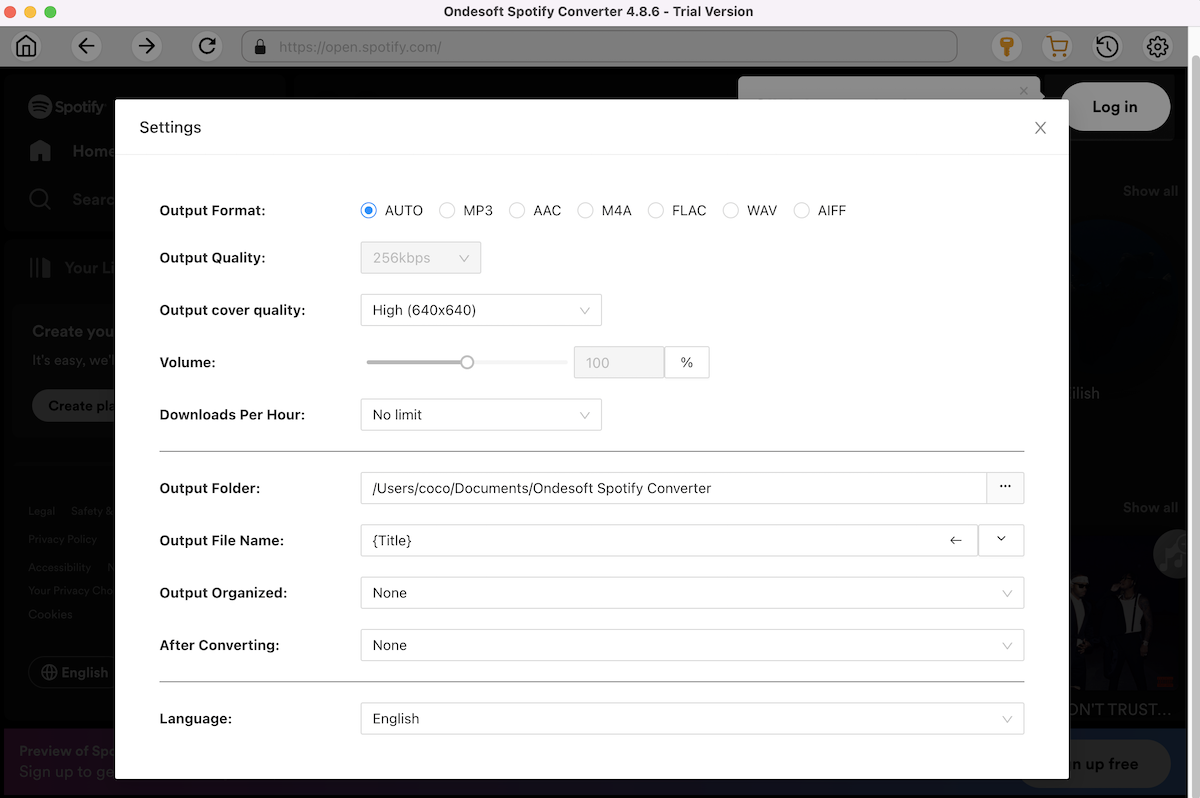
Passo 3 Converter playlist do Spotify
Clique no botão Converter e, em seguida, o conversor começará a converter playlists do Spotify para MP3 ou WAV.
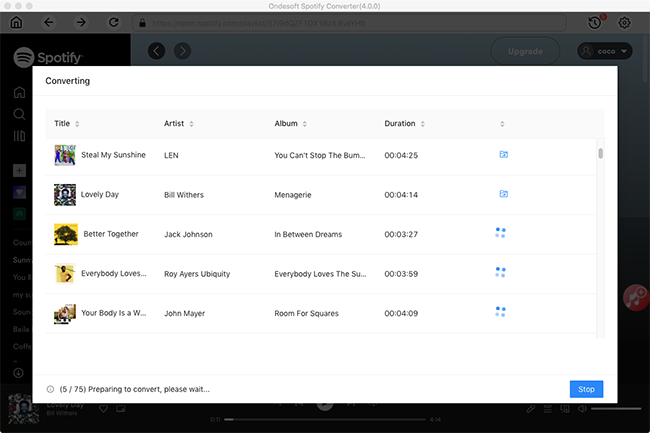
Após a conversão, clique no botão Histórico e você encontrará todas as músicas convertidas do Spotify.
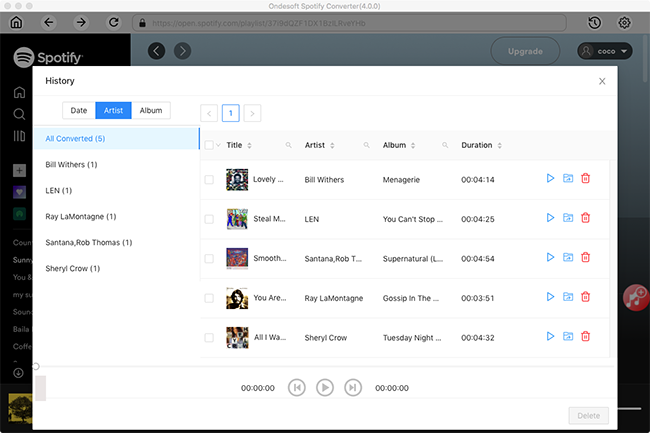
Tutorial em Vídeo: Converta Spotify para MP3 com o Ondesoft Spotify Music Converter
Sidebar
Artigos relacionados
- Top 3 Conversor Spotify para MP3
- Top 5 Spotify Playlist Downloader
- Como adicionar música Spotify ao iMovie
- Como gravar playlists do Spotify em CD
- Conversor Apple Music para MP3
- Faça toques a partir do Spotify
- Top 5 do downloader de música Spotify
- Baixe 2018 Top Songs para MP3
- Baixe a música Don't Doubt Ur Vibe de Elon Musk para mp3
- Onde o Spotify armazena músicas offline?
- Reproduza músicas do Spotify no Fitbit Versa com conta gratuita ou premium
- Como baixar músicas de alta qualidade gratuitamente?
- Baixe grátis Toss a Coin to Your Witcher para mp3 do Spotify
- Baixe músicas de treino gratuitas para MP3
- Baixe grátis as 100 melhores músicas relaxantes do Spotify
- Como baixar músicas de viagem grátis?
- Como alterar a arte da capa de uma lista de reprodução do Spotify?
- Como Adicionar Música Spotify ao Vídeo?
- Como mudar seu país Spotify?
- Como baixar gratuitamente playlists de Star Wars para mp3?
- Baixe a trilha sonora do Spotify, sua playlist Ride para mp3
- Como definir a música Spotify como alarme do iPhone?
- Baixe Podcasts Spotify Grátis para MP3
- Como baixar a playlist do Spotify
- Como obter Spotify premium gratuitamente no iOS
Dicas Ondesoft
Mais >>- Versão Gratuita do Spotify em Sonos
- Baixe músicas de Natal grátis
- 9 coisas para saber sobre o Spotify
- Obtenha Spotify Premium Grátis
- Jogue Spotify no Apple Watch
- Converter Spotify para MP3
- Converter Spotify para M4A
- Converta Spotify para WAV
- Converter Spotify para FLAC
- Playlists do Spotify para iPod shuffle
- Música grátis DRM do Spotify
- Baixe músicas MP3 do Spotify
- Baixe Spotify Music de Graça
- Baixe Spotify Music sem Premium
- Baixe músicas do Spotify para o disco rígido externo
- Desfrute de músicas do Spotify no MP3 Player
- Estenda a avaliação gratuita premium do Spotify
- Downloader Spotify Gratuito
- Gravador Spotify Gratuito
- Backup Spotify Music
- Jogue Spotify no Carro
- Jogue Spotify no HomePod
- Spotify++ iOS Baixe do AppValley
- Spotify++ iOS Download do TweakBox
- Ouça Spotify Music Offline de Graça
- Ouça Spotify Music no Sandisk MP3 Player
- Ouça Spotify no iPod
- Reproduza músicas do Spotify no Amazon Echo
- Reproduza Spotify Music no Apple Watch sem iPhone
- Reproduza Spotify Music no Apple Watch
- Reproduza músicas do Spotify no iPod Nano
- Reproduza Spotify Music no iPod Shuffle
- Reproduza Spotify Music no PS4
- Reproduza Spotify Music no Roku
- Reproduza músicas do Spotify no Sonos
- Reproduza Spotify Music no Google Home
- Grave músicas do Spotify
- Grave Música Spotify como MP3
- Remover DRM Spotify
- Salve Música Spotify como MP3
- Música Spotify como toque
- Comparação Spotify Grátis VS Premium
- Obtenha Spotify premium de graça - Sem hack
- Downloader de Música Spotify
- Qualidade de Música Spotify
- Gravador de Música Spotify
- Reprodução offline do Spotify no Apple Watch
- Sptofy no iPod Touch de 4a geração
- APK Spotify Premium
- Spotify Premium Grátis
- Spotify Premium Não Baixará Músicas
- Músicas do Spotify não Disponíveis
- Desconto para Estudantes Spotify
- Sincronize músicas locais com o Spotify
- O recurso Spotify Sync com iPod não está mais disponível
- Spotify VS. Comparação de marés
- Conversor Spotify para MP3 Gratuito
- Conversor Spotify para MP3
- Comparação Spotify VS Apple Music
- Spotify VS Soundcloud
- Transmita Spotify para a Apple TV
- Transmita Spotify para Chromecast
- Sincronize Spotify com Android
- Visualizador Spotify
- Downloader de Playlist Spotify
- Assista filmes do iTunes na TV
- Remoção de DRM do iTunes
- Jogue Spotify na Samsung TV
- MP3 player compatível com Spotify
- Remova DRM de Audiolivros Audíveis
- Converter Audible para MP3
- Melhor Revisão do Conversor de Áudio DRM
- DRM FairPlay da Apple: Tudo o Que Você Precisa Saber
- Os 8 principais serviços de streaming de música
- Bloquear anúncios no Spotify sem Premium
- Como baixar músicas do Spotify para o telefone
- Como conectar o Spotify ao Discord
- Jogue Spotify offline no Wear OS Smartwatch






